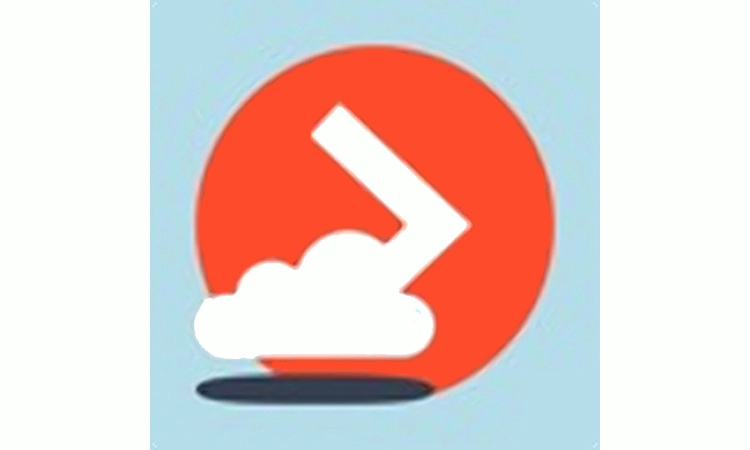Eocortex Cloud — это облачное приложение для видеонаблюдения и удаленного мониторинга видеозаписей, сделанных вашими камерами наблюдения.
Скачать приложение с App Store можно здесь.
Особенности и возможности Eocortex Cloud Mobile:
* Просмотр видео в режиме реального времени
* Просмотр видеоархива
* Удобное управление PTZ-камерой
* Поддержка аудиоданных
* Цифровой зум
* Сохранение видеозаписи на смартфоне или планшетном ПК
* Отключение спящего режима при активном приложении
* Высокое разрешение видео (FullHD)
* Поддержка 5630 моделей камер
* Поддержка декодеров MJPEG, H264 и HEVC
* Одновременный просмотр до 15 камер.
Смотрите видео с онлайн-камер в высоком разрешении и со звуком на любом устройстве, в том числе использующем iOS. Храните ваши данные в безопасности благодаря высокому уровню защиты.
Поддерживайте высокое качество видео даже при слабом соединении. Записывайте и храните видео в облаке и на вашем жестком диске.
Данное облако — это простой и удобный способ просмотра видео с камер наблюдения, настройки доступа к камерам и передачи его своим друзьям, подключения новых камер и оповещения о важных событиях в режиме реального времени.
Оно обеспечивает быструю и удобную установку и для достижения этой цели постоянно работаем над расширением ассортимента совместимых моделей камер.
Инструкция
Просмотр в режиме сетки
Прикосновение к камере в ячейке разворачивает изображение с этой камеры на весь экран.
При длительном нажатии в ячейке камеры открывается контекстное меню, позволяющее выбрать другую камеру в этой ячейке для просмотра или очистить ячейку.
В нижней части экрана расположены следующие навигационные кнопки:
: Просмотр выделенного фрагмента.
: Выбор камеры для полноэкранного просмотра.
: Просмотр уведомлений.
: Открытие настроек.
Длительное нажатие в ячейке открывает контекстное меню, позволяющее изменить или скрыть камеру в этой ячейке.
Если в ячейке не выбрана ни одна камера, то контекстное меню, позволяющее выбрать камеру, можно открыть нажатием кнопки
Выбор представления
Меню выбора вида открывается, когда Кнопка 
Вид — это предварительно настроенная сетка экрана с камерами, уже размещенными в ячейках.
Можно централизованно выбирать представления, предустановленные системным администратором, а также представления, установленные текущим пользователем данного устройства.
Выбор камеры
При нажатии на 
Уведомления
При нажатии на 
Полноэкранный режим
В полноэкранном режиме доступны следующие действия по нажатию соответствующих кнопок:
: Сохраните кадр в разделе «Изображения» вашего устройства.
: Откройте элементы управления PTZ-камерой (только для PTZ-камер).
: Перейдите к просмотру видеоархивов.
Также есть возможность управлять звуком и выбирать качество видео. Следует учитывать, что чем выше качество, Тем больше объем данных, передаваемых по сети.
PTZ
Для PTZ-камер нажмите Кнопка 
Архив
Для воспроизведения архива камеры требуется развернуть его в полноэкранный режим в режиме просмотра и нажать экранная 
Панель фрагментов архива, наложенная на временную шкалу, расположена в нижней части экрана. Чтобы найти нужную точку в архиве, коснитесь экрана в соответствующем месте.
В режиме воспроизведения архива при нажатии соответствующих экранных кнопок доступны следующие действия:
: Сохраните кадр в изображениях вашего устройства.
: Возврат к просмотру видео в реальном времени.
Также есть возможность выбрать качество видео. Следует учитывать, что чем выше качество, Тем больше объем данных, передаваемых по сети.
Параметры
Нажмите кнопку, 
Экраны настроек описаны ниже.
Представления
Виды представляют собой экранные сетки с размещенными на них камерами.
При добавлении и изменении вида необходимо выбрать камеры, затем выбрать сетку экрана и, наконец, назвать вид.

Настройка видео
Перед установкой частоты кадров и перекодированием желательно проконсультироваться с администратором системы видеонаблюдения, так как эти настройки могут работать не на всех камерах, а также могут быть неэффективными.
Настройка соотношения сторон видео позволяет выбрать, как видео будет масштабироваться в ячейках:
- Автоматически: приложение автоматически определяет, нужно ли растянуть изображение или сохранить пропорции.
- Растяжение: изображение будет растянуто в ячейке;
- Сохранить: будет использоваться соотношение сторон, установленное камерой.
Параметры приложения